Android'de joystick nasıl kurulur
 Android platformundaki mobil ve diğer cihazlar kendi segmentlerinde lider konumdadır. Yüksek kalite ve performans özellikleri nedeniyle kullanıcılar arasında oldukça popülerdirler. Şık tasarım, kullanışlı menü, kolay gezinme - avantajların tamamı bu değil. Kullanımı kolaylaştırmak ve işlevselliği genişletmek için üreticiler akıllı telefonlar için çeşitli ek aksesuarlar üretmektedir. Bu eklemeler oyunlarda faydalı olan joystick'leri içerir. Yazımızda denetleyicileri bağlamanın çeşitli yollarından, avantajlarından ve özelliklerinden bahsedeceğiz.
Android platformundaki mobil ve diğer cihazlar kendi segmentlerinde lider konumdadır. Yüksek kalite ve performans özellikleri nedeniyle kullanıcılar arasında oldukça popülerdirler. Şık tasarım, kullanışlı menü, kolay gezinme - avantajların tamamı bu değil. Kullanımı kolaylaştırmak ve işlevselliği genişletmek için üreticiler akıllı telefonlar için çeşitli ek aksesuarlar üretmektedir. Bu eklemeler oyunlarda faydalı olan joystick'leri içerir. Yazımızda denetleyicileri bağlamanın çeşitli yollarından, avantajlarından ve özelliklerinden bahsedeceğiz.
Makalenin içeriği
Bir joystick'i bir Android cihaza bağlama, yapılandırmasının özellikleri
Telefonlar ve tabletler için oynaması gerçekten eğlenceli olan farklı türlerde birçok ilginç oyun yaratılıyor. Oyun sürecini kontrol etmenin standart yolu, ekrandaki dokunmatik düğmeler veya uygulama tarafından sağlanan dokunmatik joystick veya direksiyon şeklindeki klavyeyi kullanmaktır.
Ancak bazı durumlarda gerçekleştirilen eylemlerde hassasiyet ve aynı anda birden fazla tuşa basmak gerekebilir. Bu küçük bir ekranda yapılamaz, bu nedenle akıllı telefonları denetleyicilere bağlamanın çeşitli yolları geliştirilmiştir:
- USB bağlantı noktası üzerinden standart kablolu bağlantı;
- Bluetooth üzerinden bağlantı;
- özel bir adaptör kullanarak bağlantının sağlanması.

ÖNEMLİ! Aktif oyunlar için kablosuz bağlantı kullanmak daha iyidir. Bu durumda tam bir hareket özgürlüğüne sahip olacak ve ani hareketlerde telefonunuzu düşürmeyeceksiniz.
USB üzerinden joystick nasıl bağlanır
Belki de bağlanmanın en kolay yolu USB konektörlü uygun bir kablo kullanmaktır. Cihazları bağlama prensibi oldukça basittir, kolaylık sağlamak için talimatları kullanabilirsiniz:
- Ekipmanınızı hazırlayın: denetleyici, akıllı telefon, prizler için uygun konektörlere sahip kablo.
- Cihazları açın ve bağlayın.
- Telin bir ucunu joystick üzerindeki yuvaya, diğer ucunu da telefondaki Mikro USB deliğine takın.

Uygulama bu kontrol yöntemini destekliyorsa her şey çalışmalıdır. Sorunla karşılaşırsanız gerekli uygulamayı Play Market üzerinden indirmeyi deneyin.
ÖNEMLİ! Kablo konektörleri soket tipine uymuyorsa, bu amaç için özel adaptörler satın almalısınız. Çalışmayı bir gamepad aracılığıyla uyarlamak için uygulamayı indirmeniz ve sistemi yapılandırmanız gerekir.

Denetleyiciyi Bluetooth aracılığıyla bağlama ve ayarlama
Bir sonraki yöntem Bluetooth sistemini kullanmaktır. Bağlantının özü aşağıdaki gibidir:
- Telefonunuzu açın (şarj edilmesi gerekir) ve ana menü öğesine gidin.
- Bluetooth ayarlarını seçin ve etkinleştirin.
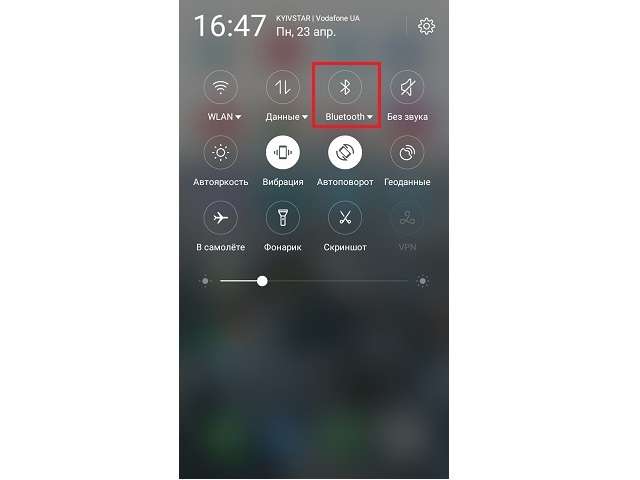
- Kumanda kolunda senkronizasyonu etkinleştirin. Bu bir düğme veya bir tuş kombinasyonu olabilir; kullanım talimatlarını kontrol edin.
- Bundan sonra cihazları aramaya başlayın. Mümkün olduğu kadar yakın olmalılar.
- Önerilen ekipman listesinden istediğiniz seçeneği seçin ve ona bağlanın.
- Artık geriye kalan tek şey, temel kontrol komutlarını yapılandırmak için uygulamayı indirmek.
DİKKAT! Önceki yöntemle karşılaştırıldığında bu seçenek, cihazın uygun şekilde konumlandırılmasını mümkün kılar ve kabloların olmaması rahatlık ve hareket özgürlüğü sağlar.
Oyun konsolları için kumanda kollarını bağlama
Oyun platformlarınız varsa Android oyunlarını kontrol etmek için kontrol cihazlarını kullanabilirsiniz. Eşleştirme süreci biraz daha karmaşık olacaktır ancak adım adım bir plan kullanılarak yapılabilir:
- İlk olarak, Sixaxis Uyumluluk Denetleyicisi programını kullanarak analiz kullanarak ekipmanın uyumluluğunu kontrol edin, Play Market'ten indirilebilir.
- Uyumluysa, bilgisayarınız için SixaxisPairTool'u ve telefonunuz için Sixaxis Controller'ı yükleyin.
- Denetleyiciyi bir USB kablosuyla bilgisayarınıza bağlayın ve 12 haneli benzersiz tanımlayıcısının ekranda görünmesini bekleyin.
- Telefonunuza indirdiğiniz uygulamayı açın ve süper kullanıcı haklarına izin verin. Bluetooth kanal adı görüntülenmelidir.
- Change Master satırına ortaya çıkan bağlantı kanalı adını yazıp Güncelle butonuna tıklayın.
- Kumanda kolunu bilgisayardan ayırın ve kasanın (PS) üzerindeki orta düğmeye basın.
- Bir giriş yöntemi seçerken akıllı telefonunuzdaki uygulamayı seçin. Bundan sonra gerekli komutları yapılandırın.
Bu yöntem sayesinde eski model joystick'leri bile mobil uygulama ve oyunları kontrol etmek için kullanabilirsiniz.
Android cihazını joystick olarak kullanma
Joystick'iniz yoksa özel bir program kullanarak telefonunuzu uyarlayabilirsiniz. Bunu yapmak için aşağıdaki sırayı izlemeniz gerekir:
- Öncelikle uygulamayı yükleyin veya çevrimiçi PC Remote web sitesine gidin.
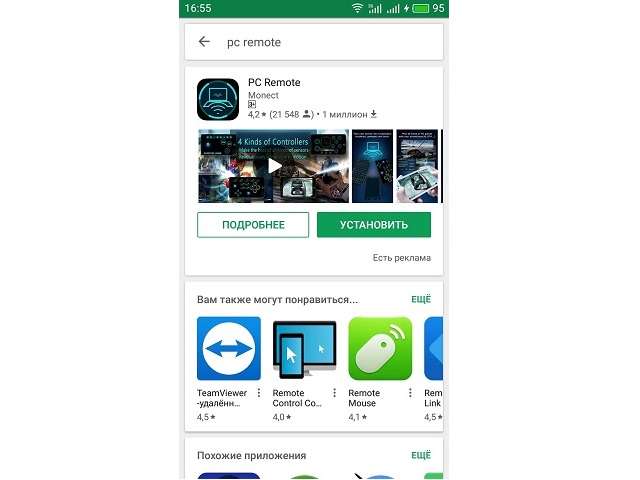
- Play Market'i açın ve arama çubuğuna PC Remote yazın.Daha sonra, sağlanan listeden gerekli uygulamayı seçin ve indirin.
- Bilgisayarınızdaki ve telefonunuzdaki programlara gidin.
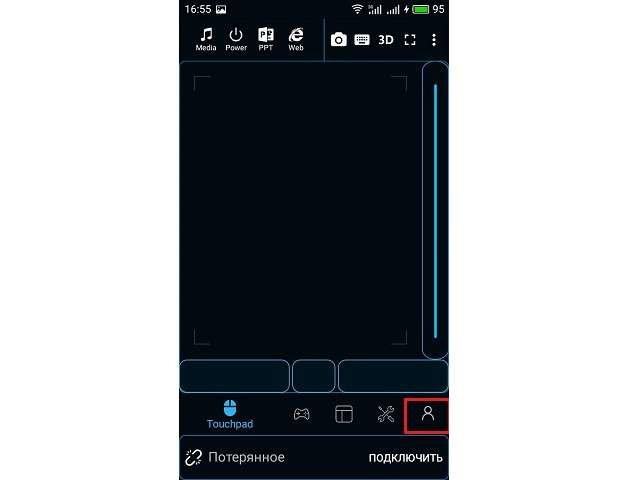
- Cihazlarınızı Bluetooth aracılığıyla eşleştirin ve mobil uygulamadaki Tara işlevine tıklayın.
- Bundan sonra kontrol tipini bilgisayar oyununa uyarlayın. Bu bir direksiyon simidi, joystick, direksiyon simidi modeli olabilir.
Gamepad'i telefonunuza bağlamak için çeşitli seçenekleri kullanın ve oyun sürecinin tadını sonuna kadar çıkarın.






bol su içeren, bilgilendirici olmayan en aptal makale